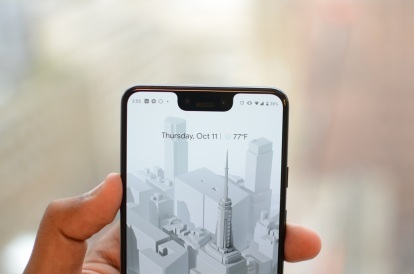
Hay muchas cosas buenas qué decir sobre lo nuevo de Google Píxel 3 XL teléfono inteligente, pero también ha habido mucho retroceso debido al tamaño de la muesca en la parte superior del teléfono. Para aquellos que no saben qué es una muesca, es la parte superior de la pantalla que alberga la cámara frontal y otros sensores. En un esfuerzo por crear pantallas de borde a borde Con biseles mínimos, las muescas son una forma de maximizar el espacio de la pantalla, y es un método que Apple ha seguido con su iPhone X y Gama XS.
Contenido
- Opción 1: consigue el Google Pixel 3 más pequeño
- Opción 2: ocultar la muesca
- Opción 3: utilizar una aplicación de terceros como Nacho Notch
- Opción 4: comprar un Google Pixel 2 o Pixel 2 XL
¿Cómo te sientes acerca de la muesca en @Google's #píxel3XL?
Mira cómo nos sentimos–> https://t.co/jpyf5V2PlR
— Tendencias digitales (@DigitalTrends) 10 de octubre de 2018
Las muescas son divisivas. Algunos creen que es un defecto de diseño eso interrumpe la experiencia del usuario, mientras que a otros no les importa o no les importa. No somos fanáticos, pero nos hemos acostumbrado a verlos en nuestros teléfonos y no nos importan mucho. Sin embargo, la muesca del Pixel 3 XL es una de las más feas que hemos visto hasta la fecha. Se adentra profundamente en la pantalla, lo que distrae y la barra de estado ocupa mucho espacio no utilizado. Afortunadamente, hay algunas formas de sortear la muesca del Pixel 3 XL y al mismo tiempo disfrutar de una experiencia fluida con Android de Google. Los hemos reunido.
Vídeos recomendados
Opción 1: consigue el Google Pixel 3 más pequeño

Si bien es posible que prefieras el tamaño más grande del Pixel 3 XL, si no estás casado con una experiencia de teléfono grande, el Google Píxel 3 Es igual de bueno en casi todos los sentidos. Obtienes la misma tecnología de cámara, el mismo hardware interno y la misma experiencia de software. Las únicas diferencias entre ambos son la falta de notch en el Pixel 3, la pantalla ligeramente más pequeña (5,5 pulgadas frente a a la pantalla de 6,3 pulgadas del XL) y una batería más pequeña (aunque con la pantalla más pequeña, la duración de la batería probablemente terminará siendo la mismo).
Claro, hay biseles más gruesos en la parte superior e inferior que no lo hacen parecer tan contemporáneo como otros teléfonos, pero esta es tu mejor opción si odias la muesca pero quieres un teléfono con Google experiencia. El Píxel 3 También es $100 más barato que el Pixel 3 XL, por lo que ahorrarás algo de dinero en el camino.
Opción 2: ocultar la muesca
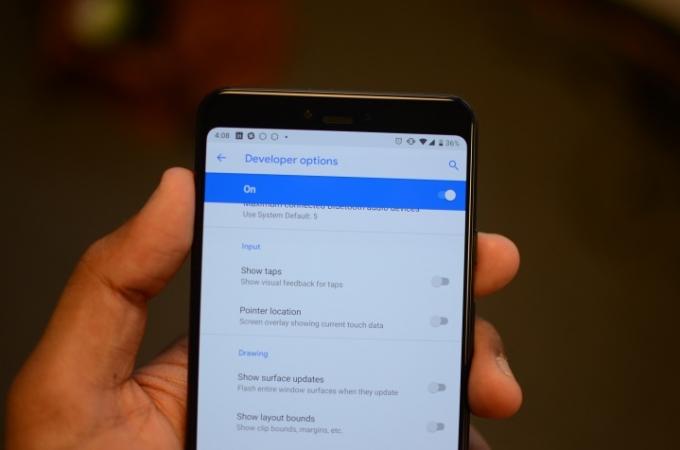
¿No puedes prescindir de la pantalla grande? Existe una forma de ocultar la muesca, pero no recomendamos este método. Está integrado en la configuración de desarrollador del teléfono, pero existe la posibilidad de que Google lo incluya como una opción en el menú de configuración estándar. Siga estas instrucciones para ocultar la muesca:
- Abre el Ajustes aplicación.
- Desplácese hacia abajo y toque Sistema.
- Grifo Acerca del teléfono.
- Desplácese hacia abajo y toque Número de compilación siete veces hasta que reciba un mensaje que diga "ahora es desarrollador".
- Regrese a la página principal de Configuración y escriba "muesca" en la barra de búsqueda. Toca el resultado llamado Recorte de pantalla. (O ir a Configuración > Sistema > Opciones de desarrollador > y desplázate hacia abajo hasta que veas Recorte de pantalla.)
- Seleccionar Esconder.
Para las personas que prefieren una apariencia de teléfono inteligente más tradicional, agregamos una opción para ocultar el recorte de la pantalla (la muesca).
— Hecho por Google (@madebygoogle) 9 de octubre de 2018
Tu Pixel 3 XL ahora debería tener una barra negra en la parte superior, ocultando la muesca y reemplazándola con lo que parece un bisel algo grande. La gran desventaja aquí es que se pierde más espacio de visualización, ya que la barra de estado se ha movido hacia abajo. Sin embargo, hace un trabajo convincente al hacer que parezca que el teléfono no tiene muesca.
Opción 3: utilizar una aplicación de terceros como Nacho Notch


Nacho Notch, una aplicación de terceros en Google Play Store, fue creada específicamente para hacer que las muescas sean un poco más llevaderas para aquellos que no las soportan. Oculta la muesca, pero también garantiza que el espacio de visualización alrededor de la muesca no se desperdicie. A diferencia del método integrado de Android, Nacho Notch deja la barra de estado a los lados de la muesca. Eso significa que los íconos de notificación y la información de la bandeja del sistema permanecen alrededor de la muesca en la parte superior, pero aún aparecen barras negras que enmascaran la apariencia. Es una solución elegante.
Nacho Notch te permite activar y desactivar rápidamente la función porque es un mosaico de configuración rápida en el cajón de notificaciones. Incluso puedes configurar la aplicación para que redondee las esquinas de la pantalla, haciendo que parezca mucho más natural en un dispositivo como el Google Pixel 3 XL. Aquí hay un inconveniente: la función no funciona en la pantalla de bloqueo, por lo que no podrás ocultar la muesca allí.
Nacho Notch es una aplicación gratuita disponible en Tienda Google Play.
Opción 4: comprar un Google Pixel 2 o Pixel 2 XL

Si quedó impresionado con las funciones que mostró Google, pero no necesariamente tiene ganas de gastar $ 900 para comprar el último teléfono insignia, entonces tal vez valga la pena optar por un Píxel 2 o Píxel 2XL en cambio. Los teléfonos todavía están encendidos. Tienda de Google con algunos pequeños descuentos, o es posible que pueda comprarlos en otros minoristas a precios aún más bajos. El Pixel 2 está configurado para obtener muchas de las características destacadas anunciado junto con el Pixel 3, como "Call Screening", que utiliza el Asistente de Google para verificar llamadas de números que no conoce; Google Dúplex, que te permitirá hacer reservas en restaurantes con el Asistente de Google; y Night Sight, que utiliza inteligencia artificial para mejorar drásticamente las fotografías con poca luz.
Recomendaciones de los editores
- ¿El Google Pixel Watch funciona con un iPhone?
- Las mejores fundas y carcasas para Google Pixel 4 XL
- Google Pixel 3 y Pixel 3 XL: todo lo que necesitas saber
- Las mejores fundas y carcasas para Google Pixel 3
- Problemas comunes de Google Pixel 3 y cómo solucionarlos
Mejora tu estilo de vidaDigital Trends ayuda a los lectores a mantenerse al tanto del vertiginoso mundo de la tecnología con las últimas noticias, reseñas divertidas de productos, editoriales interesantes y adelantos únicos.




